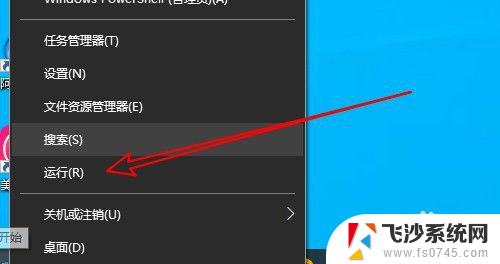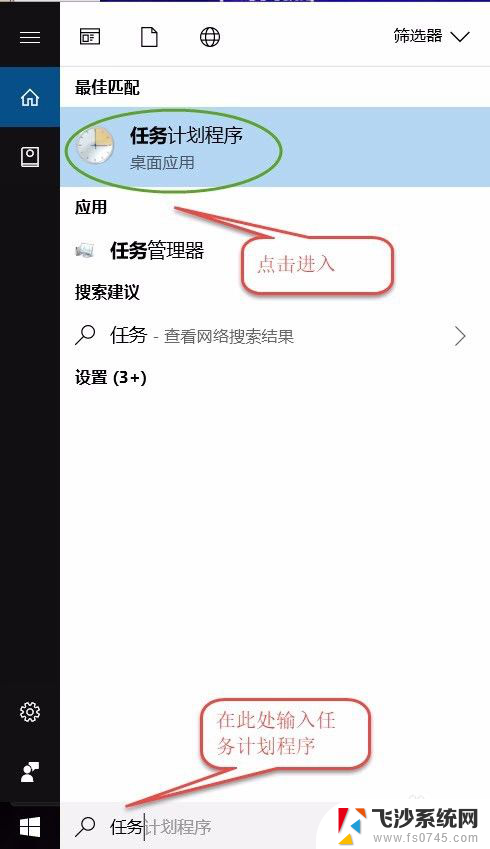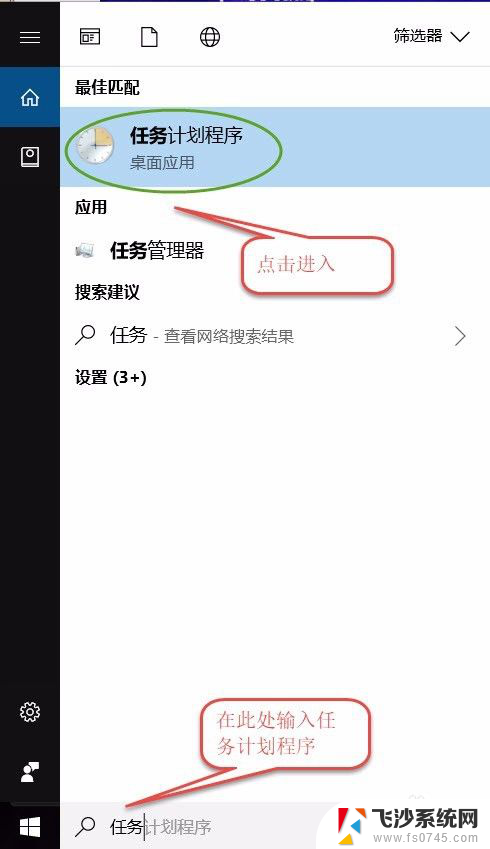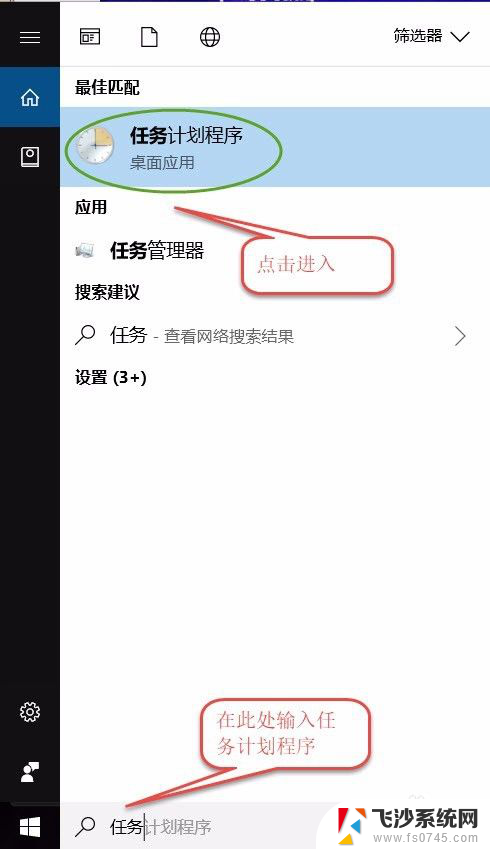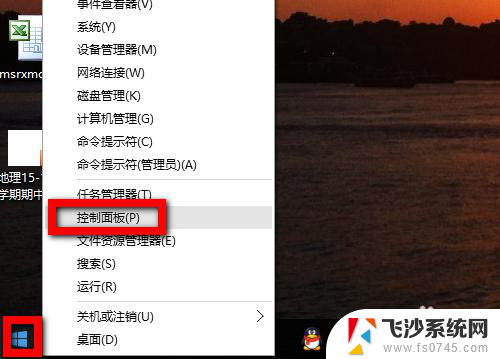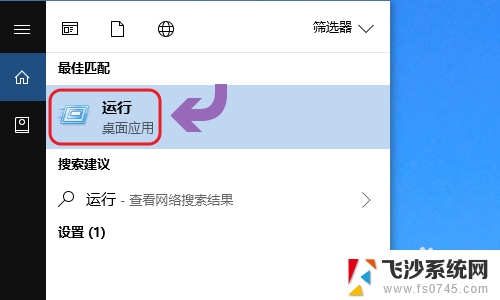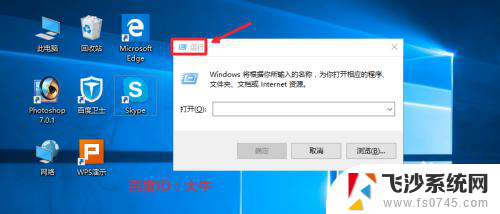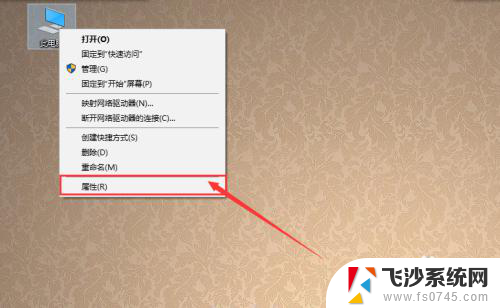下滑关机怎么设置 Win10系统超酷炫滑动关机方法
Win10系统的下滑关机功能是一种超酷炫的关机方式,让关机变得更加有趣和便捷,通过简单的手势操作,用户可以轻松实现关机操作,省去了繁琐的步骤和鼠标点击。这种滑动关机的方式不仅让操作更加流畅,还为用户带来了全新的使用体验。想要设置Win10系统的下滑关机功能,只需要按照简单的步骤进行设置,就可以轻松实现这一功能。
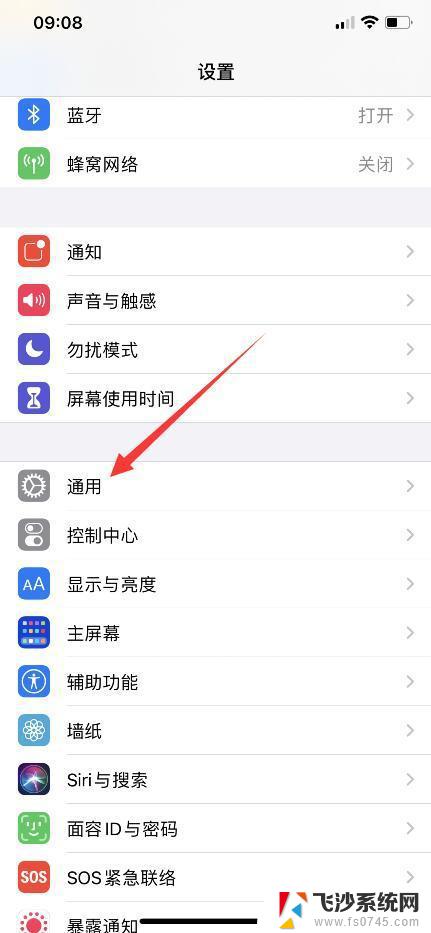
Win10系统超酷炫滑动关机方法
1、使用“Win+R”快捷组合快捷键快速打开。
2、打开“运行”后,在打开后面键入“滑动关机”命令:“slidetoshutdown”。
3、最后点击“底部”的确定,就可以体验Win10系统的滑动关机了。
如果觉得每次关机这样操作麻烦的话,也可以用一个小技巧解决。
你可以在Win10桌面上新建一个“txt”文档,然后输入“slidetoshutdown”后保存本文文件。
之后,单击右键将txt文档重命名,扩展名改为.cmd命令文件,新文件如下:
今后,如果你要关机的时候,只需要点击一下桌面上的滑动关机.cmd文件,我们可以进行滑动关机了。
以上就是如何设置下滑关机的全部内容,如果有需要的用户可以按照以上步骤进行操作,希望对大家有所帮助。